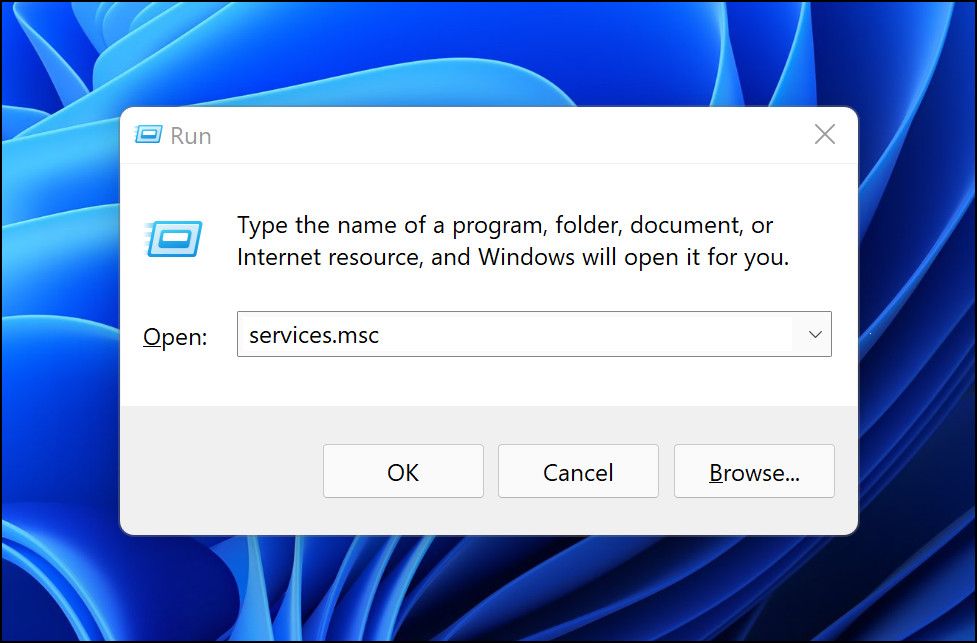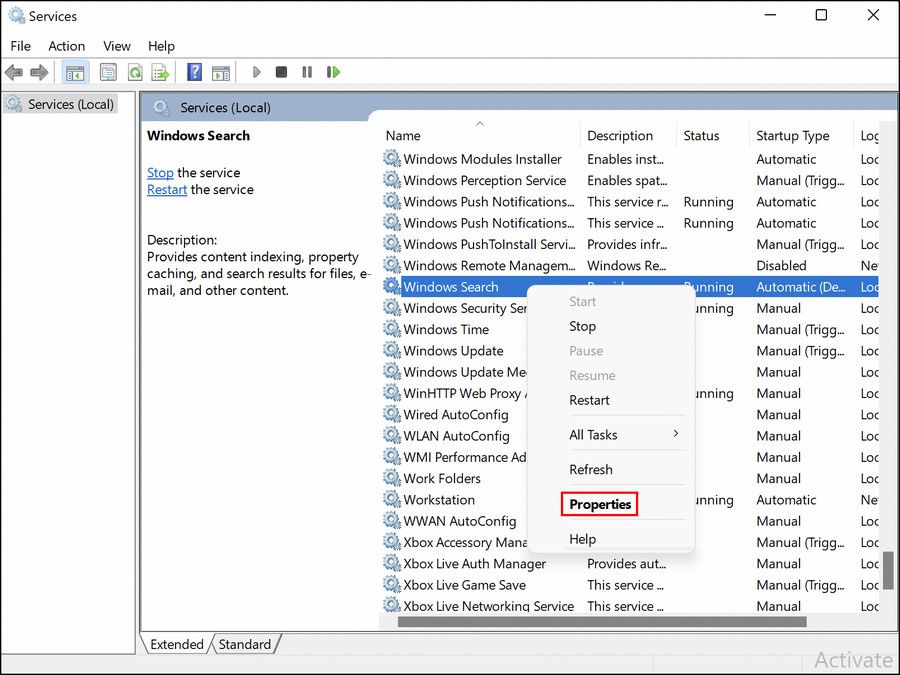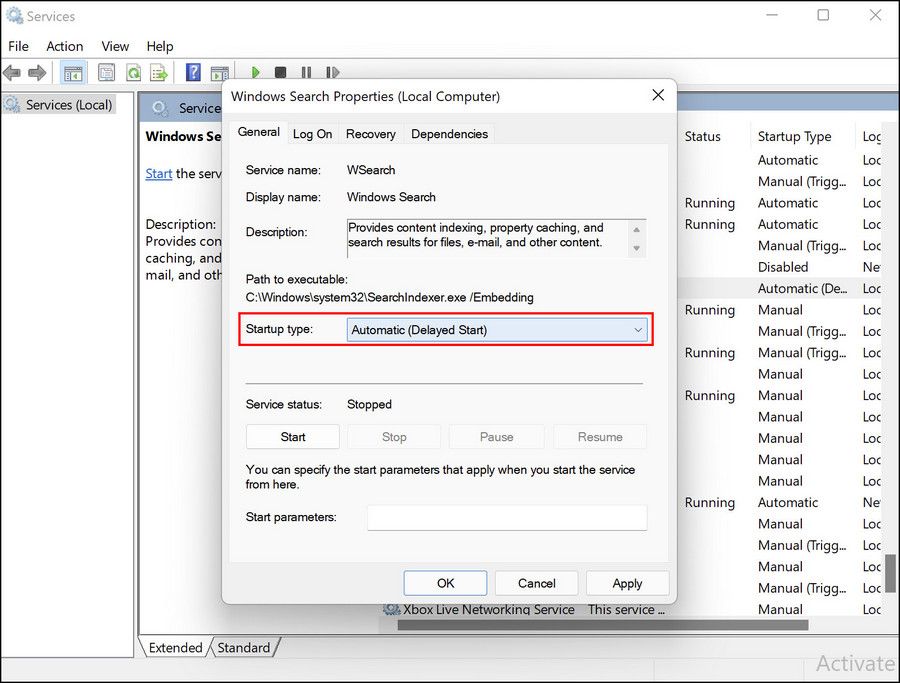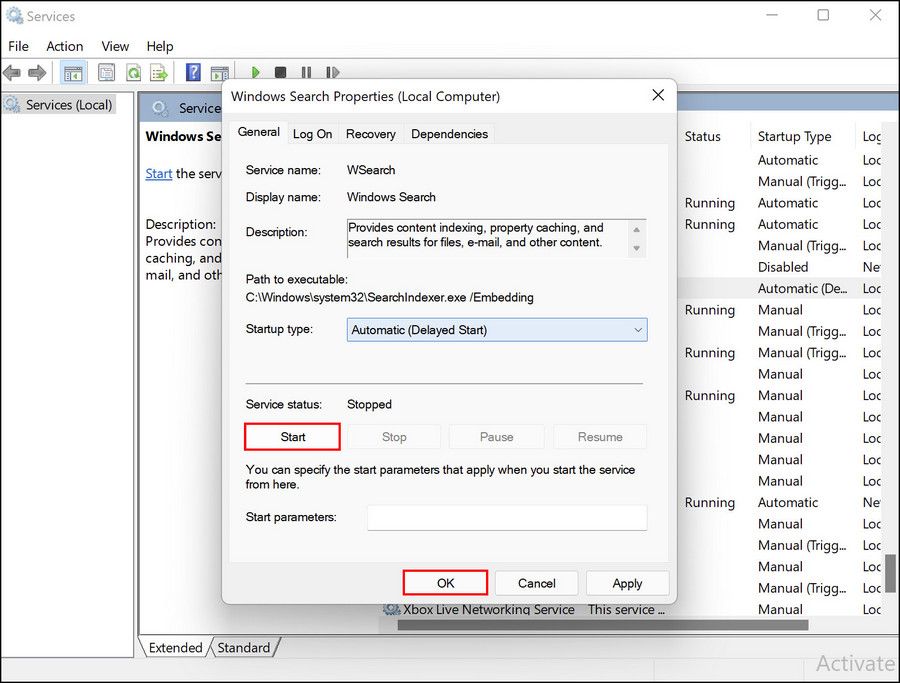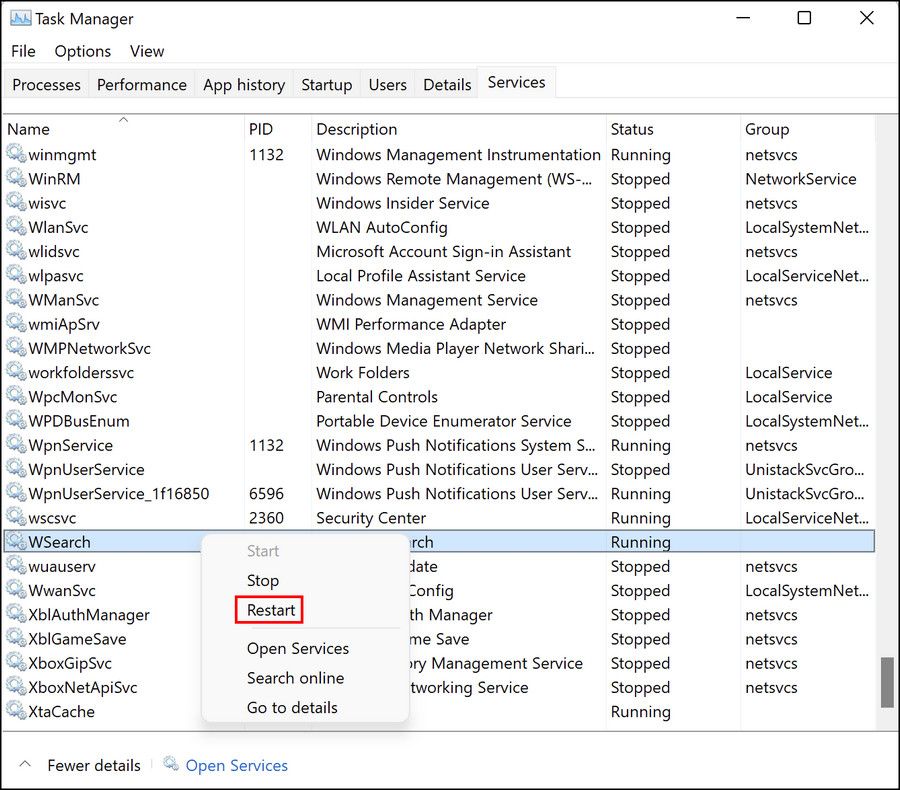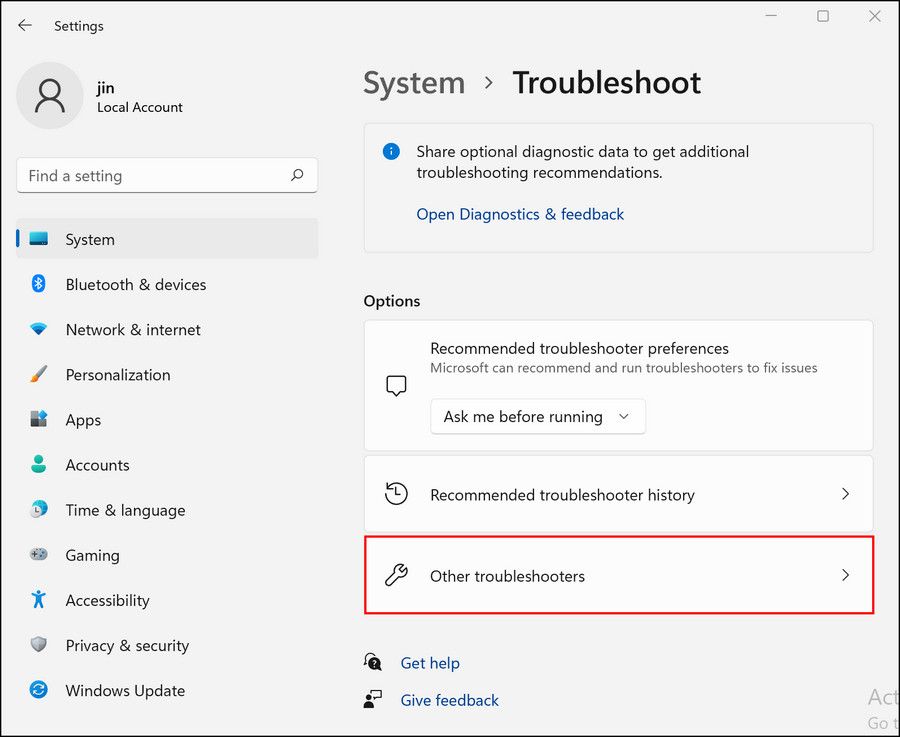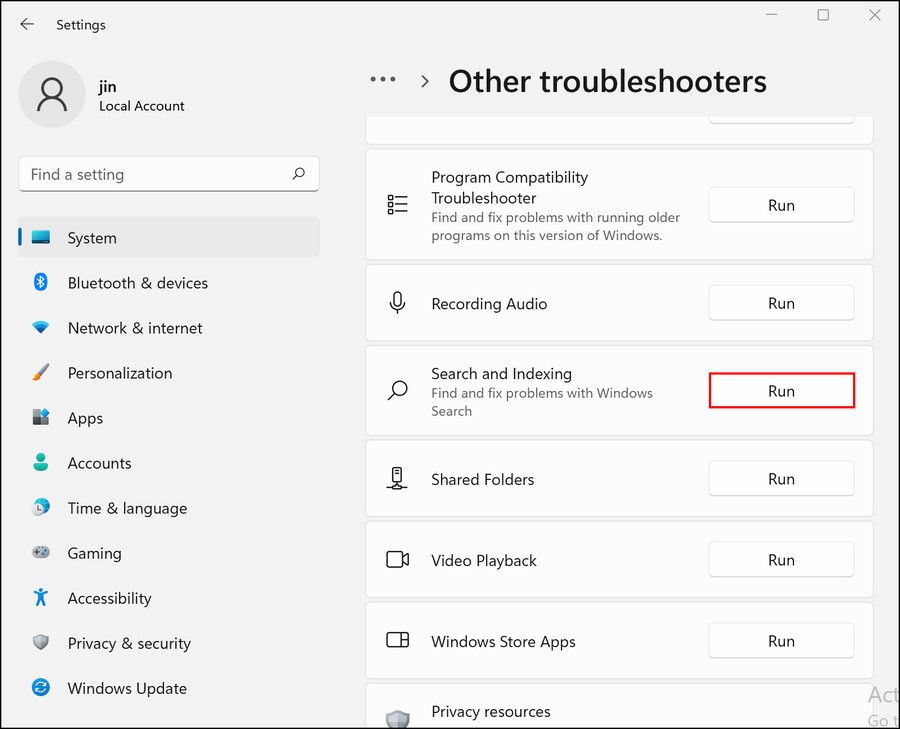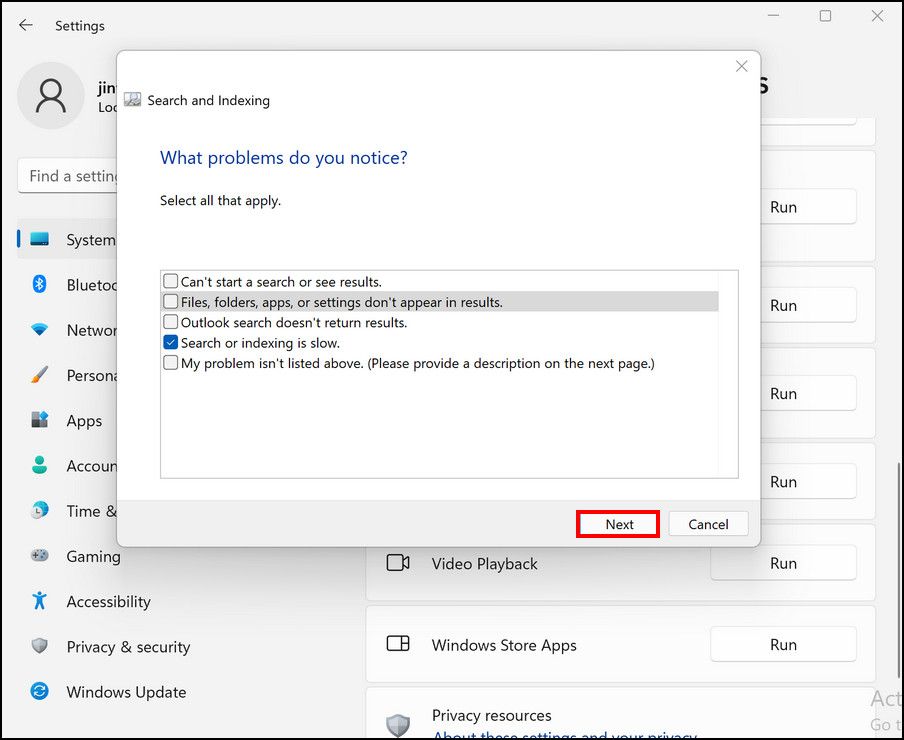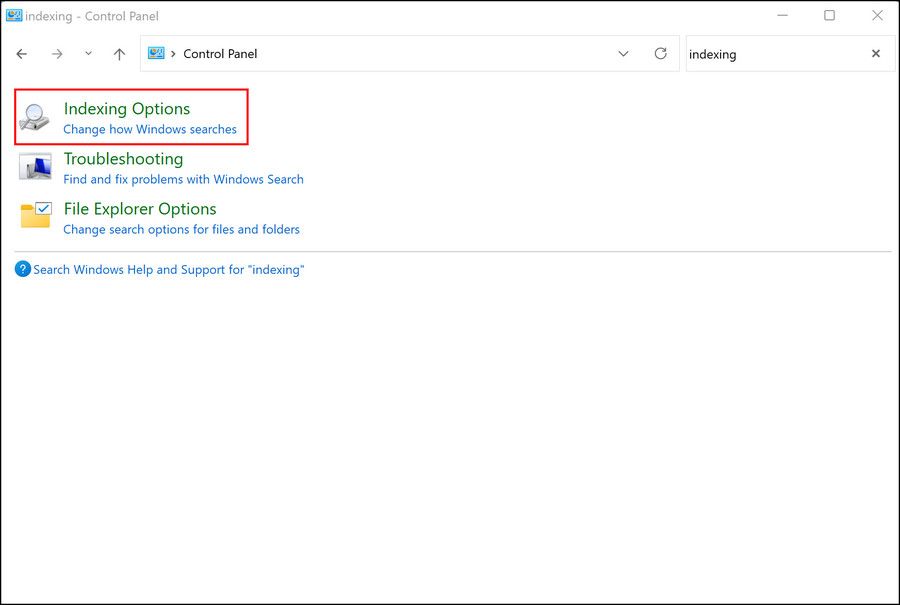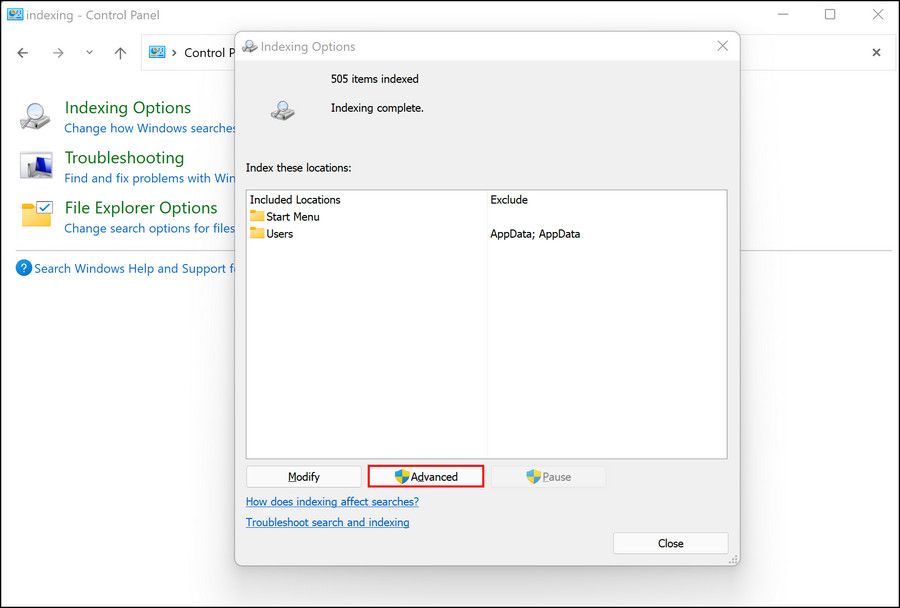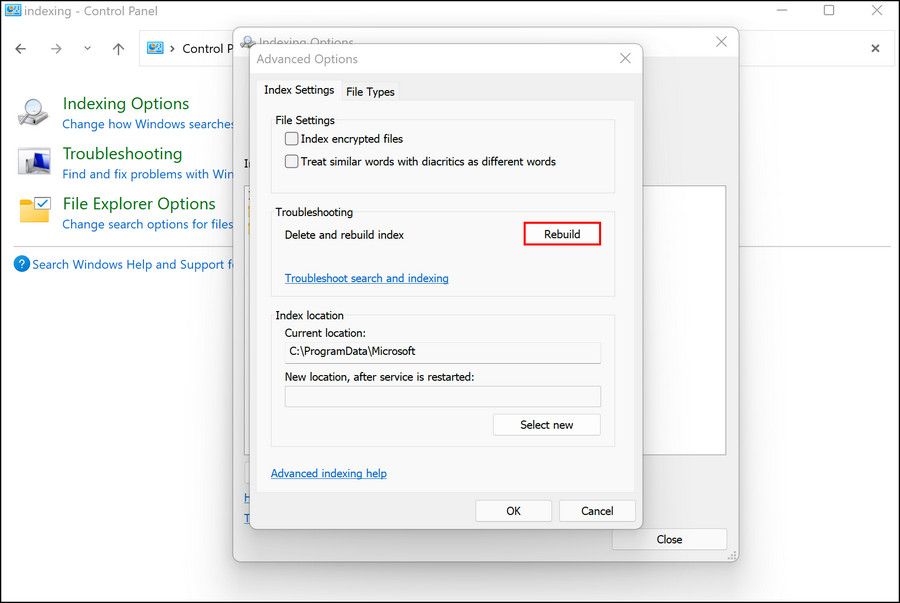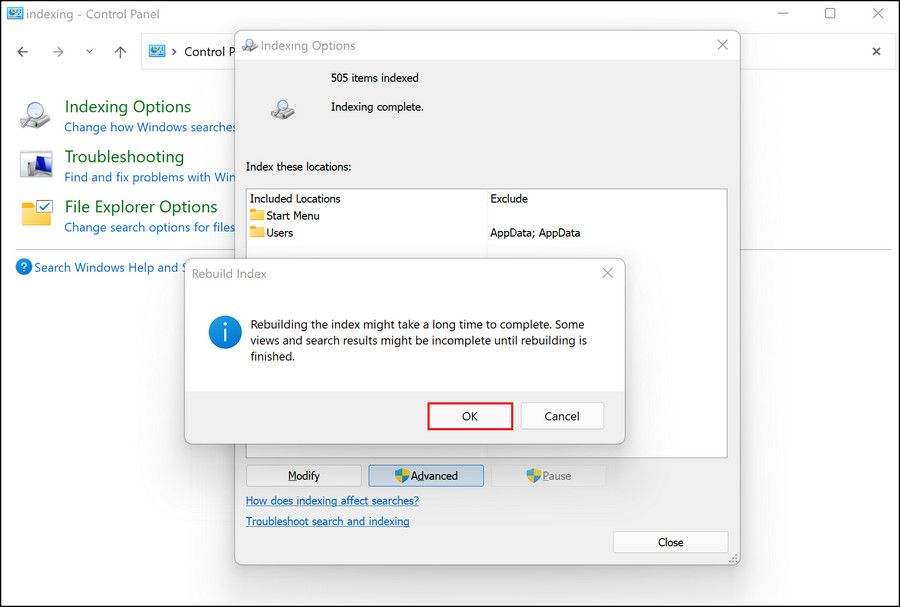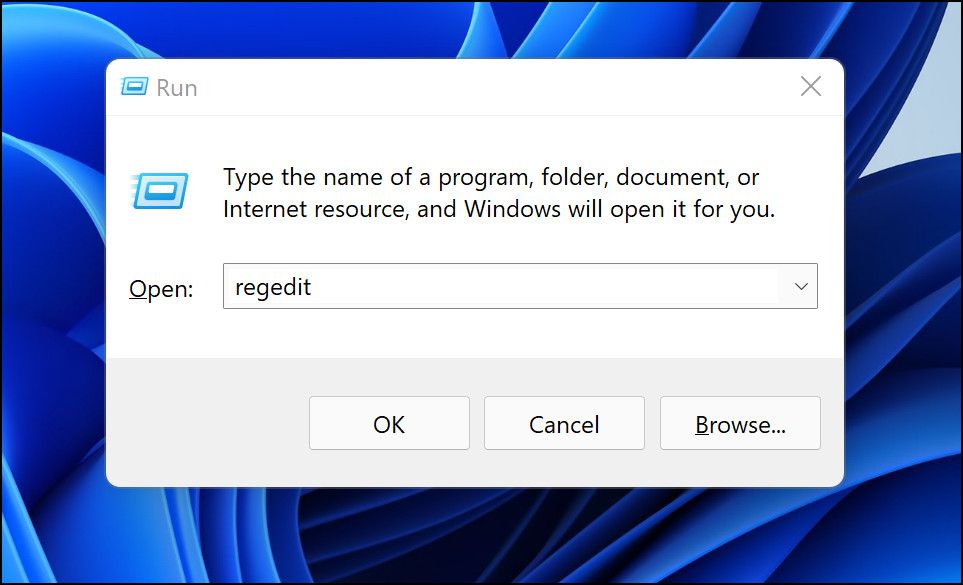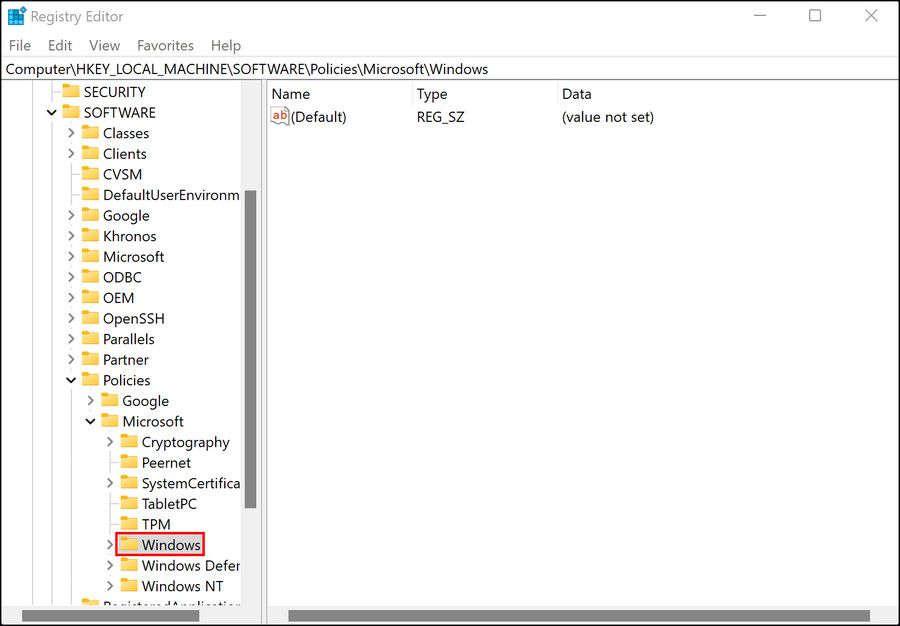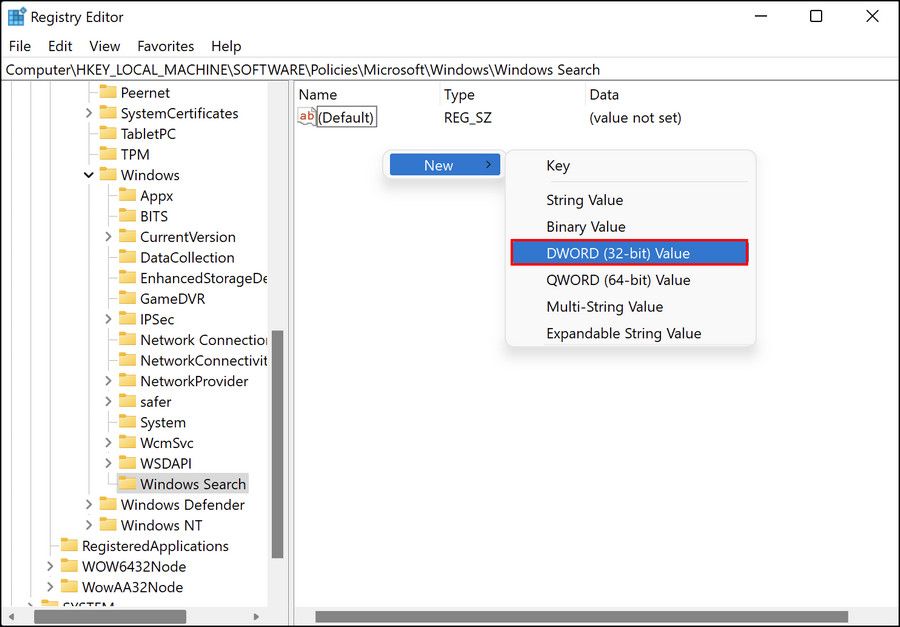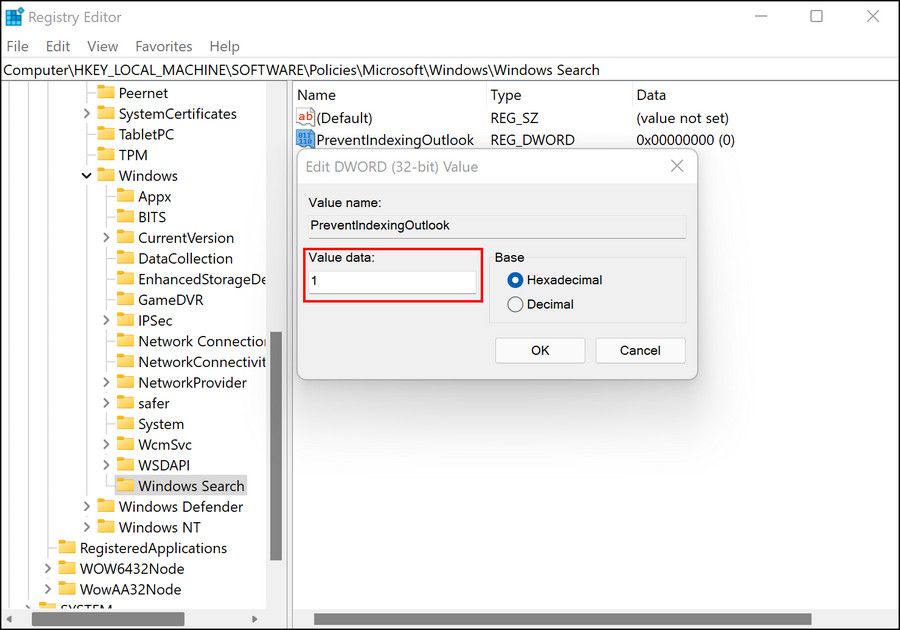Как исправить ошибку «Индексирование приостановлено» в Windows 11
Инструмент индексирования в Windows позволяет быстро и легко находить файлы и папки. Если бы этого инструмента не существовало, обработка результатов поиска Windows заняла бы много времени.
Пользователи Windows 11 недавно жаловались, что индексирование автоматически приостанавливается на их компьютерах, что делает невозможным использование функции поиска. Если вы находитесь в похожей ситуации, ниже приведены некоторые эффективные методы устранения неполадок, которые помогут вам быстро выявить и устранить проблему.
1 Перезапустите службу поиска
Поскольку эта ошибка напрямую связана со службой поиска в Windows 11, первое, что вам следует сделать, — это перезапустить службу с помощью утилиты «Службы Windows». Службы Windows — это встроенная утилита, в которой перечислены все службы, установленные в вашей системе, а также их статусы и типы запуска.
Бывают случаи, когда определенная функция перестает работать в Windows 11 из-за проблемы с соответствующей службой (она может быть отключена или зависла). В таких случаях наиболее эффективным решением является перезапуск службы.
Для этого выполните следующие действия:
-
Нажмите Win + R вместе, чтобы открыть «Выполнить».
-
Введите services.msc в текстовом поле диалогового окна «Выполнить» и нажмите Enter.
-
Когда вы окажетесь в окне «Службы», найдите и щелкните правой кнопкой мыши Windows Search.
-
Выберите «Свойства» в контекстном меню.
-
Разверните раскрывающееся меню, связанное с типом запуска, и выберите «Автоматически (отложенный запуск)».
-
Затем нажмите кнопку «Пуск» и нажмите «ОК».
-
Если служба уже работает, нажмите кнопку «Стоп », а затем снова запустите службу.
Кроме того, вы также можете использовать диспетчер задач для перезапуска службы поиска.
- Запустите диспетчер задач и перейдите на вкладку «Службы».
- Найдите Поиск / WSearch в разделе Фоновые процессы и щелкните его правой кнопкой мыши.
-
Выберите «Перезагрузить» в контекстном меню.
Надеюсь, это возобновит индексацию в вашей системе Windows 11.
2 Запустите средство устранения неполадок поиска и индексирования.
В каждую версию Windows Microsoft включает несколько встроенных утилит для устранения неполадок, которые могут пригодиться в подобных случаях. Вполне вероятно, что вы уже знаете об утилитах SFC и DISM, если вы похожи на большинство пользователей Windows, которые время от времени сталкиваются с проблемами в своих системах.
Windows также поставляется с собственным набором специальных средств устранения неполадок, в том числе для звука, обновлений Windows, сети, питания, индексации, проблем с клавиатурой, и этот список можно продолжить.
Если служба поиска работает нормально, вы можете попробовать запустить средство устранения неполадок поиска и индексирования, чтобы устранить возникшую проблему. Поступали сообщения о том, что Microsoft уже знает о проблемах индексации, с которыми сталкиваются пользователи Windows 11, и выпустила автоматические исправления, которые вы можете применить с помощью средства устранения неполадок.
Вот как вы можете запустить средство устранения неполадок индексации:
-
Нажмите Win + I вместе, чтобы открыть настройки Windows.
-
Выберите «Система» на левой панели и нажмите «Устранение неполадок» справа.
-
Выберите Другие средства устранения неполадок.
-
В следующем окне прокрутите вниз до раздела «Другие» и нажмите кнопку «Выполнить», связанную с поиском и индексированием.
-
Затем выберите проблемы, с которыми вы столкнулись в следующем диалоговом окне, и нажмите «Далее».
-
После этого средство устранения неполадок начнет сканирование на наличие потенциальных проблем. Если будут выявлены какие-либо проблемы, вам будет предложено применить рекомендуемое исправление или пропустить его.
-
Выберите Применить это исправление.
Теперь вы можете перезагрузить компьютер и проверить, решена ли проблема.
3 Перестроить поисковый индекс
Проблема также может быть вызвана сбоем индексации в вашей системе. Это обычно распространено в системах, которые не полностью соответствуют системным требованиям для Windows 11. Если вы установили новую версию операционной системы на несовместимом оборудовании, мы рекомендуем вам попробовать перестроить поисковый индекс и посмотреть, поможет ли это.
Перестроение индекса удалит все его существующее содержимое и вернет его в состояние по умолчанию.
Вот что вам нужно сделать:
-
Запустите панель управления и введите индексирование в меню поиска.
-
Нажмите «Параметры индексирования» в результатах поиска.
-
В следующем диалоговом окне нажмите кнопку «Дополнительно» внизу.
-
В диалоговом окне «Дополнительные параметры» нажмите кнопку «Перестроить».
-
Нажмите ОК. Windows сейчас начнет перестраивать индексацию.
Этот процесс может занять некоторое время, в зависимости от данных, хранящихся в вашей системе. Мы рекомендуем не использовать функцию поиска, пока процесс не будет завершен.
4 Заставьте Outlook использовать встроенный поиск
Если вы столкнулись с проблемами индексации в Outlook, вы можете заставить Outlook использовать собственный встроенный поиск вместо того, чтобы полагаться на функцию поиска Windows.
Windows не предлагает специальных настроек для этой цели, поэтому для этого мы будем использовать расширенную утилиту, называемую реестром Windows. Однако, поскольку редактор реестра является утилитой административного уровня, мы рекомендуем вам создать резервную копию реестра или использовать утилиту восстановления системы для создания точки восстановления, прежде чем продолжить, просто на всякий случай.
-
Нажмите Win + R, чтобы открыть диалоговое окно «Выполнить».
-
Введите regedit в текстовое поле диалогового окна и нажмите Enter.
-
В редакторе реестра перейдите к расположению ниже.
HKEY_LOCAL_MACHINESOFTWAREPoliciesMicrosoftWindows -
Щелкните правой кнопкой мыши клавишу Windows и выберите «Создать» > «Ключ» в контекстном меню.
-
Назовите этот ключ как Windows Search. Затем дважды щелкните по нему.
-
Теперь щелкните правой кнопкой мыши пустую область на правой панели и выберите «Создать» > «Значение DWORD (32-разрядное)».
-
Переименуйте это значение в PreventIndexingOutlook.
-
Дважды щелкните PreventIndexingOutlook и введите 1 в поле «Значение».
-
Нажмите «ОК », а затем закройте редактор реестра.
-
После этого перезагрузите компьютер. После перезагрузки запустите Outlook и проверьте, можете ли вы без проблем использовать функцию поиска.
Снова на ходу с индексацией
Теперь вы знаете, как решить проблему с индексацией в Windows 11. Индексация включает в себя поиск файлов, электронных писем и других документов на вашем компьютере и каталогизацию их информации для последующего использования. Это сэкономит вам много времени, предоставив вам результаты поиска быстрее.
Чтобы убедиться, что вы больше не столкнетесь с такими проблемами в будущем, убедитесь, что ваша система обновлена.